
جدول المحتويات:
- مؤلف John Day [email protected].
- Public 2024-01-30 07:38.
- آخر تعديل 2025-01-23 12:53.
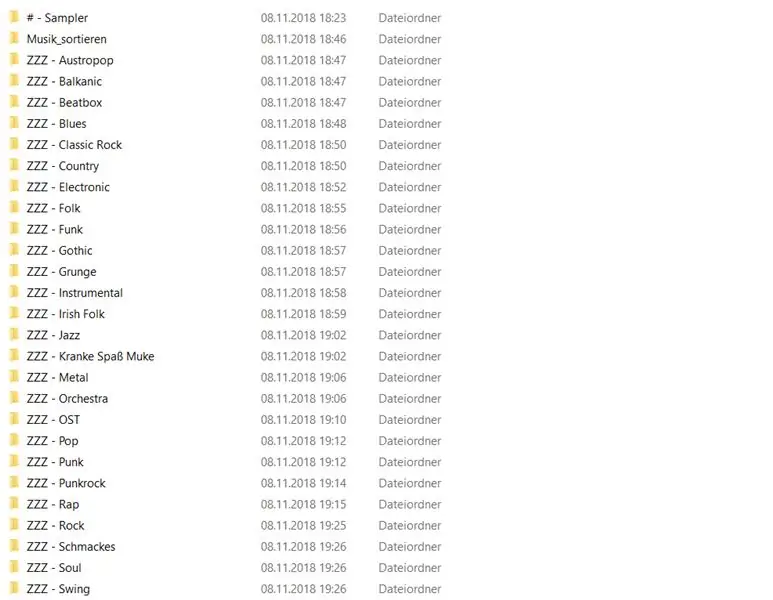
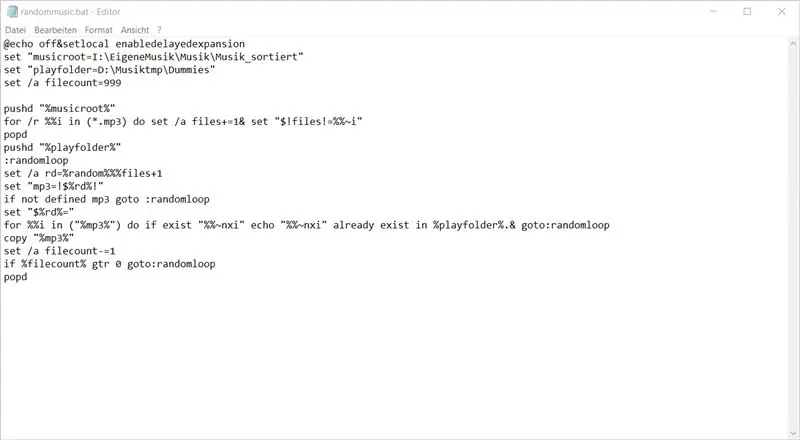
ماذا تعمل، أو ماذا تفعل؟
يقوم بنسخ "عدد من ملفات mp3" بشكل عشوائي من مجلد الموسيقى الخاص بي إلى هاتفي
مقدمة:
هل ما زلت تتذكر الأوقات التي اعتدنا فيها على جمع ملفات mp3 من أصدقائنا عن طريق توصيل محركات الأقراص الثابتة (أو أثناء حفلات LAN) ، وغالبًا ما نطلب مجموعاتنا ودمجها وتسميتها دون عناء؟
كان لكل شخص نظامه الخاص ، الأنواع ، الترتيب الأبجدي ، الغلاف الجوي. سنستخدم أسماء الملفات الأولى وعلامات ID3 لاحقًا. ساعات ، أيام ، شهور من مجرد طلب مجموعاتنا ، في كثير من الأحيان دون الاستماع إلى كل ذلك. لقد عرفنا العناوين عن ظهر قلب وفي أي مجلد للعثور عليها ، لكننا لم نستمع إليها مطلقًا.
في بعض الأحيان نبدأ تشغيل برنامج Winamp ونضغط على زر Shuffle-Button.
لذلك ، لدي هذه المجموعة الضخمة من ملفات mp3 على محرك الأقراص الثابتة ، والموسيقى منذ أن كان عمري 15 عامًا حتى الآن.
ومع ذلك ، بالتأكيد ، لن يناسب هاتفي أبدًا ، ولكي أكون صادقًا ، لست بحاجة إلى الذهاب مع كل هذه الأمتعة.
لذلك: هذا برنامج صغير كتبته بمساعدة الإنترنت (Stack Overflow في الغالب).
ماذا تعمل، أو ماذا تفعل؟
يقوم بنسخ "عدد من ملفات mp3" بشكل عشوائي من مجلد الموسيقى الخاص بي إلى هاتفي!
كل بضعة أسابيع أتبادل ملفات mp3 بأخرى جديدة ، وأتقدم ببطء في مجموعتي الموسيقية الكبيرة. نسميها حنين!
لكن ليس هذا فقط! البرنامج "يحفظ" ، وهو العناوين التي نسختها بالفعل مرة واحدة ويخرجها من المعادلة! يمكنني أيضًا تغيير العناوين يدويًا ، والتي سيتم استبعادها!
إنه ليس العمل الأكثر "سهولة في الاستخدام" الذي قمت به على الإطلاق ، ولكن اسمحوا لي أن أشرح خطوة بخطوة ما يجب القيام به!
يسعدني أن يتولى شخص آخر العمل ويجعله أفضل
سوف تجد ملف مضغوط مع جميع المكونات في هذه الخطوات المرفق
أنه يحتوي على:
Randommusic_withcomments.bat
robocopy.bat
الدمى المجلد
SD- بطاقة- المجلد
الخطوة 1: قم دائمًا بعمل نسخة احتياطية
دائما صنع
نسخة احتياطية! أنا لست مسؤولاً عن أي مشاكل!
الخطوة 2: تحرير Randommusic.bat
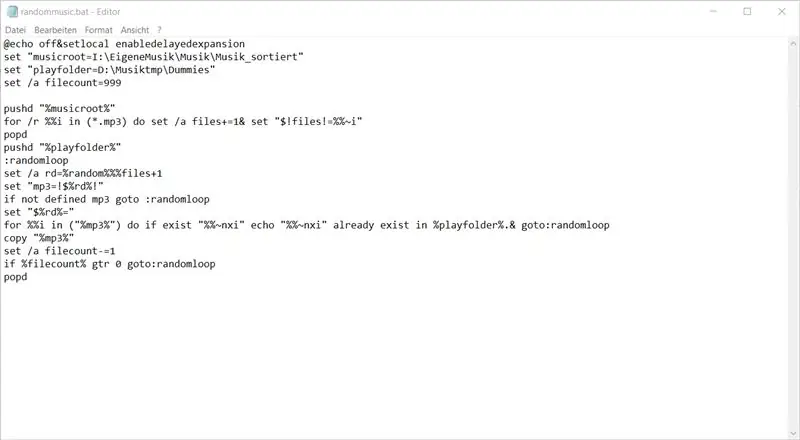
افتح Randommusic_withcomments.bat باستخدام محرر نصوص واتبع التعليمات (تبدأ التعليمات بـ "REM" أمام سطر الكود)
قم بتعيين Musicroot على مجلد Source Music Folder الخاص بك. في حالتي "D: / EigeneMusik / Musik / Musik_sortiert"
قم بتعيين Playfolder إلى Dummies-Folder. في حالتي "D: / SSD_PC_sortieren / Musiktmp / dummies"
اضبط Filecount على عدد الملفات التي تريد نسخها إلى جهازك. أحسب مثل هذا:
ملفات MP3 هي كاليفورنيا. 3 ميغا بايت. لذلك أريد استخدام كاليفورنيا. 3 جيجا بايت من مساحة بطاقة SD الخاصة بي للموسيقى.
3000 ميغا بايت / 3 ميغا بايت تساوي 1000 ملف. لذلك قمت بتعيين Filecount على 1000 أو أقل.
حفظ وإنهاء الملف.
كود الملف:
@ صدى قبالة & setlocal ممكّن للتوسيع المتأخر
REM Musicroot = مجلد الموسيقى المصدر الخاص بك
قم بتعيين "musicroot = D: / EigeneMusik / Musik / Musik_sortiert"
REM Playfolder = مجلد الوجهة الخاص بك بالإضافة إلى المجلد الوهمي الخاص بك
اضبط "playfolder = D: / SSD_PC_sortieren / Musiktmp / dummies"
REM filecount = اضبط هنا ، كم عدد الملفات التي تريد نقلها (هنا 999.mp3)
تعيين / عدد الملفات = 1000
برنامج REM الفعلي: لا تغير أي شيء بعد هذه النقطة!
pushd "٪ musicroot٪"
من أجل / r ٪٪ i في (*.mp3) قم بتعيين / a ملفات + = 1 وقم بتعيين "ملفات $!! = ٪٪ ~ i"
popd
pushd "٪ playfolder٪"
: randomloop
مجموعة / a rd =٪ عشوائي ٪٪٪ ملفات + 1
قم بتعيين "mp3 =! $٪ rd٪!"
إذا لم يتم تعريف mp3 goto: randomloop
تعيين "$٪ rd٪ ="
بالنسبة لـ ٪٪ i في ("٪ mp3٪") ، هل يوجد "٪٪ ~ nxi" echo "٪٪ ~ nxi" موجود بالفعل في٪ playfolder٪. & goto: randomloop
نسخ "٪ mp3٪"
تعيين / عدد الملفات- = 1
إذا كان٪ filecount٪ gtr 0 goto: randomloop
popd
الخطوة 3: تحرير Robocopy.bat
افتح ملف robocopy.bat
وقم بتعيين مسارات الملفات 2 على النحو التالي:
robocopy "Path to SD-Folder" "Dummy-Folder" / إنشاء
في حالتي يبدو كالتالي:
robocopy "D: / SSD_PC_sortieren / Musiktmp / SD-Card" "D: / SSD_PC_sortieren / Musiktmp / dummies" / create
ما سيفعله هذا ، هو عمل نسخ 0 بايت من ملفات الموسيقى الفعلية الخاصة بك ، والتي سيتم استخدامها لاحقًا كدمى مقارنة للاستخدام في المستقبل.
الخطوة 4: قم بتشغيل Randommusic_withcomments.bat
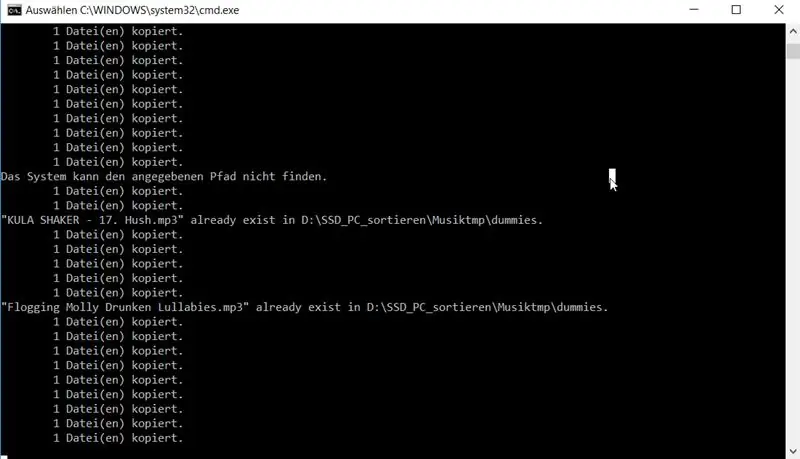
جاهز للجولة الأولى!
الآن فقط انقر نقرًا مزدوجًا فوق Randommusic_withcomments.bat وانتظر حدوث السحر!
لا تقلق ، إذا رأيت في البداية سطرًا وامضًا ، يحتاج البرنامج إلى استعراض جميع ملفات الموسيقى الخاصة بك وفهرستها قبل البدء. بالنسبة إلى 120 جيجا بايت على محرك أقراص SDD ، يستغرق الأمر 3 دقائق.
يجب أن تبدو مثل الصورة.
لاحظ أنك ستجد السطر "الملف موجود بالفعل" ، عندما يصادفه ملف وهمي يحمل نفس الاسم في Folder Dummies. من الواضح أن هذا لن يحدث في الجولة الأولى ، لأننا لم نصنع أي دمى في الوقت الحالي.
انتظر حتى تنتهي عملية النسخ.
الخطوة الخامسة: نقل الملفات من الدمية إلى بطاقة الذاكرة الرقمية المؤمنة
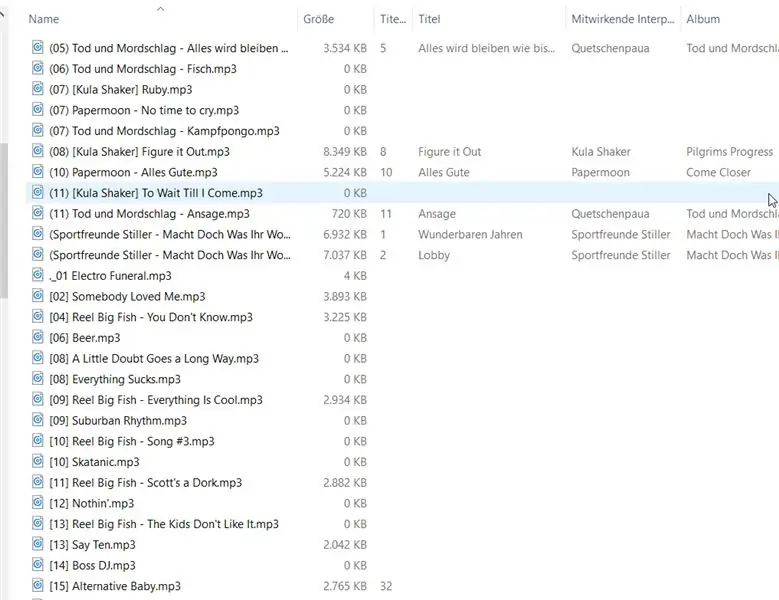
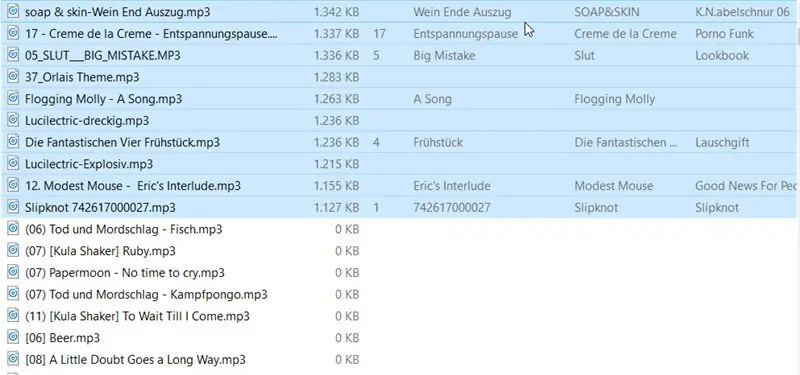
عند الانتهاء من النسخ ، يجب أن تجد "عدد الملفات" - عدد الملفات في مجلد الدمى.
كما ترى ، قمت بالفعل بتشغيل البرنامج مرة واحدة ولدي ملفات فعلية بحجم ملف يزيد عن 0 بايت وملفات وهمية. الآن نريد نسخ "الملفات الفعلية" إلى المجلد "SD-Card". أسهل طريقة هي ترتيب الملفات حسب الحجم ثم قص ولصق الملفات التي يزيد حجمها عن 0 بايت.
الخطوة 6: ابدأ تشغيل Robocopy.bat
الخطوة السادسة:
بعد أن نقلنا ملفات الموسيقى "الحقيقية" الخاصة بنا إلى المجلد "SD-Card" ، نريد إنشاء ملفات وهمية لملفات mp3 الجديدة ودفعها إلى المجلد "الوهمي" ، بحيث يتم استبعادها في التشغيل التالي.
يتم تنفيذ هذه المهمة بواسطة ملف "robocopy.bat". فقط ابدأ.
الخطوة 7: كل ذلك
كله تمام! الآن انقل الملفات من "SD-Card" إلى هاتفك وابدأ في الاستماع!
إنه ليس العمل الأكثر "سهولة في الاستخدام" الذي قمت به على الإطلاق ، ولكن اسمحوا لي أن أشرح خطوة بخطوة ما يجب القيام به!
يسعدني أن يتولى شخص آخر العمل ويصنع نسخة أفضل!
موصى به:
مولد الأرقام العشوائية: 5 خطوات (بالصور)

مولد الأرقام العشوائي: يوضح لك هذا المقال مولد رقم عشوائي تناظري. تبدأ هذه الدائرة في توليد خرج عشوائي عندما يلمس الإنسان طرف الإدخال. يتم تضخيم خرج الدائرة وتكامله ويزيد من الضجيج الصادر عن الإنسان الذي يتصرف مثل
مولد الأرقام العشوائية: 5 خطوات

مولد الأرقام العشوائية: في هذا المشروع سأوضح لك كيفية بناء دائرة تولد رقمًا عشوائيًا بين 0 و 99 بضغطة زر بسيطة
سماعات الرأس العشوائية: 5 خطوات

سماعات الرأس Shuffle: قم بتوصيل iPod Shuffle (أو مشغل MP3 صغير آخر) مباشرة إلى سماعات الرأس الخاصة بك. لقد قمت ببناء هذه حتى أتمكن من الاستماع إلى الموسيقى أثناء التشغيل ، بدون الكابلات المفكوكة التي ترغب في تعريف رأسي بالنهاية التجارية لـ m
كيفية ضغط ملفات ISO الخاصة بنسخ Psp الاحتياطية في ملفات CSO لتوفير المساحة: 4 خطوات

كيفية ضغط ملفات ISO الخاصة بنسخ Psp الاحتياطية في ملفات CSO لتوفير المساحة: في هذا Instructable ، سأوضح لك كيفية ضغط النسخ الاحتياطية لـ PSPS من ISO إلى CSO لتوفير مساحة على بطاقة الذاكرة الخاصة بك ، باستخدام قطعة واحدة فقط من البرامج التي يمكن استخدامه مع Wine In Ubuntu. ستحتاج أيضًا إلى CFW (Cusstom Firm-Ware) psp لعمل
كيفية إصلاح ملفات البيانات غير المدعومة وتنزيل ملفات الفيديو المفضلة لجهاز PSP المحمول: 7 خطوات

كيفية إصلاح ملفات البيانات غير المدعومة ، وتنزيل ملفات الفيديو المفضلة لجهاز PSP المحمول الخاص بك: لقد استخدمت Media Go ، وقمت ببعض الحيل & nbsp ؛ للحصول على ملفات فيديو غير مدعومة للعمل على PSP الخاص بي ، هذه هي كل خطواتي التي قمت بها ، عندما حصلت لأول مرة على ملفات الفيديو غير المدعومة للعمل على PSP الخاص بي. إنه يعمل بنسبة 100٪ مع جميع ملفات الفيديو الخاصة بي على PSP Po
